컴퓨터 최근 실행 파일, 폴더 숨기는 방법
컴퓨터를 공용으로 사용하거나 사무실에서 사용할 때 자신의 웹상 기록이나 앱 사용 흔적에 민감해하는 분들이 있습니다. 컴퓨터 최근 실행 파일이나 앱 사용기록에 당황하신 분들도 있을 겁니다. 그래서 최근 실행 파일, 폴더를 알 수 없도록 하는 방법에 대해 간략히 다뤄보겠습니다.

파일 탐색기 즐겨찾기에서 최근 사용한 파일/폴더 기록 숨기는 방법
먼저 모니터 좌측 아래에 있는 시작을 우클릭한 후 검색을 선택한다. 그리고 검색에서 제어판을 검색한다.
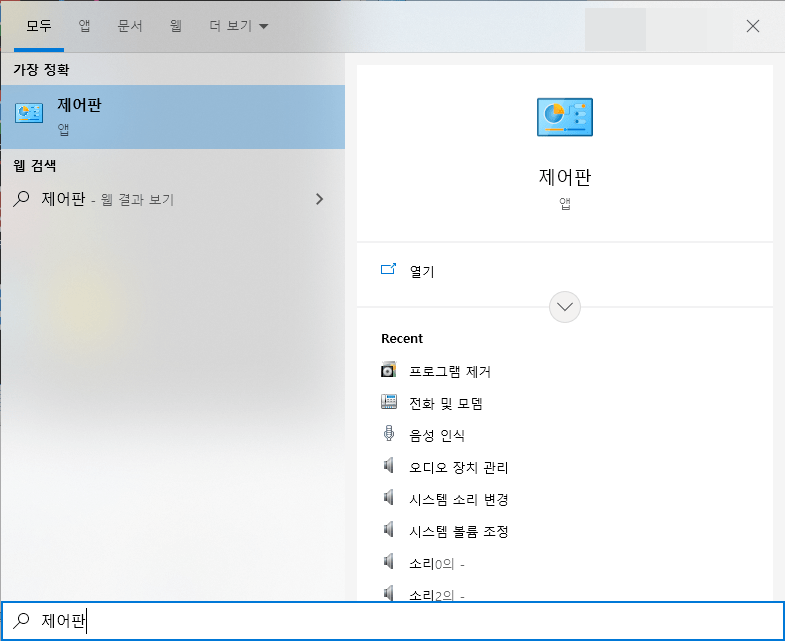
제어판에 들어가면 우측 상단에 보기 기준이 있다. 이곳을 클릭하면 아래 그림처럼 작은/ 큰 아이콘이 보이는데 큰 아이콘을 선택한다.
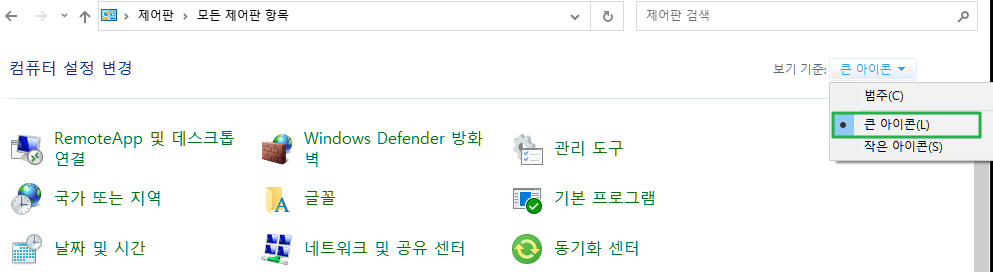
큰 아이콘을 선택 후 아래로 내리면 파일 탐색기 옵션이 보인다. 파일 탐색기를 클릭한다. 아래 사진에서 개인정보보호에서 지우기를 먼저 선택한 후, 두 항목 앞에 된 체크를 해제한다. 그리고 적용을 클릭하고 확인을 누르면 최근에 사용된 파일을 파일 탐색기에서 볼 수 없다.
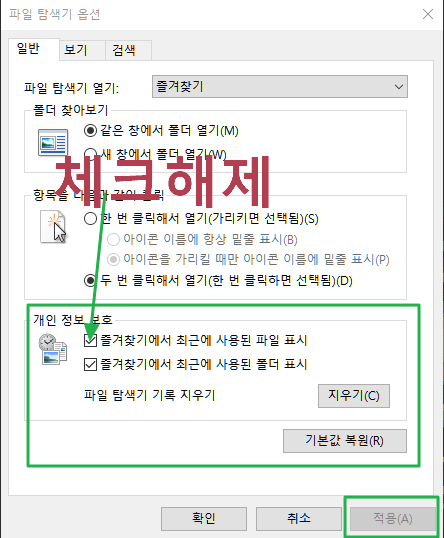
최근에 추가한 앱 지우는 방법
시작을 클릭하면 최근에 추가한 앱 목록이 보인다.
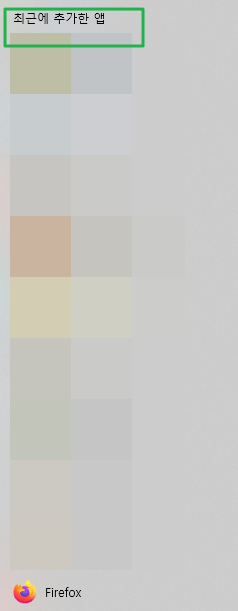
최근에 추가한 앱을 지우는 방법은 먼저 검색에서 설정을 검색한 후, 추가된 앱을 검색하면 아래처럼 시작 메뉴에 최근 추가된 앱 표시가 나온다. 이것을 클릭한다.
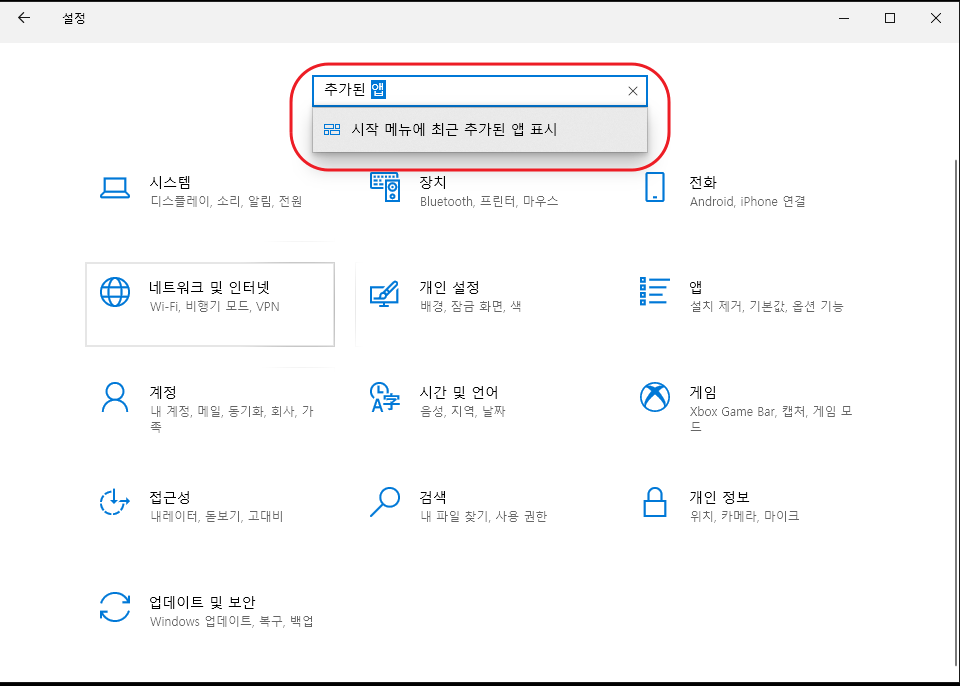
아래 사진에서 ①번 부분(빨간 상자)의 나온 설정을 모두 켬에서 끔으로 설정하면 시작 목록에서 최근에 추가한 앱 기록이 사라진다.
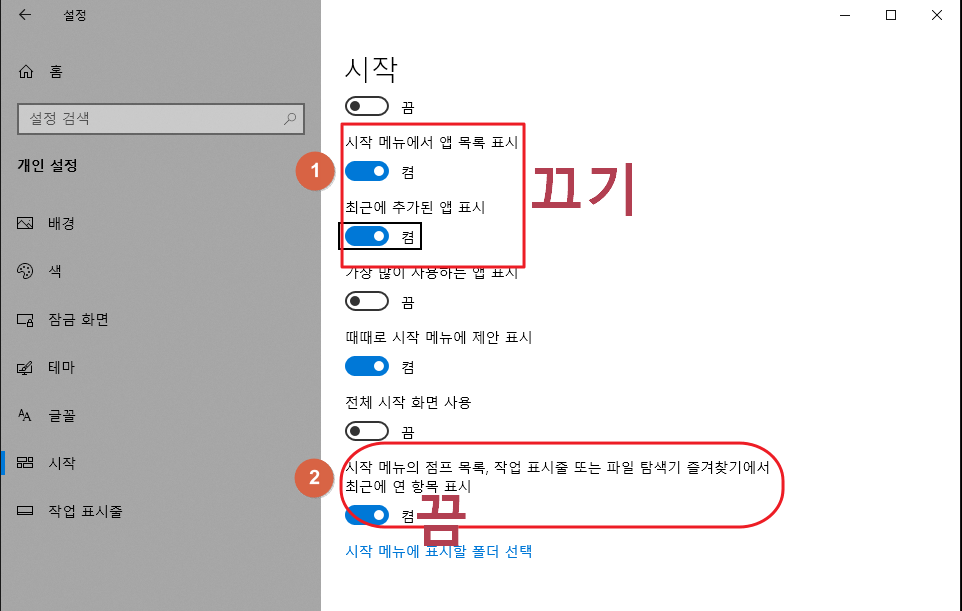
끔으로 선택하면 아래처럼 최근 설치한 앱 기록이 사라져 있다.
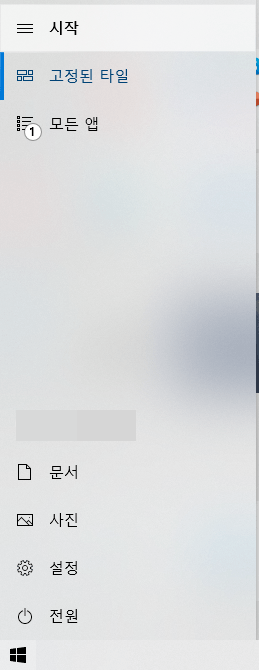
그리고 웹브라우저를 우클릭하면 아래처럼 최근 사용 흔적이 나온다.
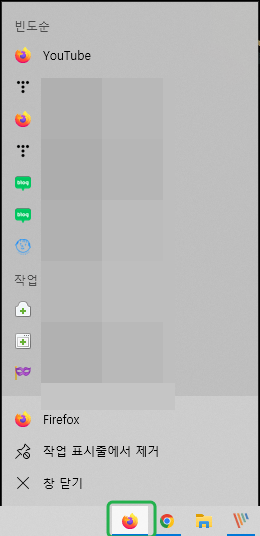
이 흔적을 지우기 위해선 최근 추가한 앱 기록 삭제 방법을 똑같이 한다. 그리고 위의 설정끔 사진에서 ②번 부분을 끔으로 하면 브라우저를 우클릭해도, 최근에 보았던 사이트 기록을 아래 사진처럼 더 이상 보여주지 않는다.
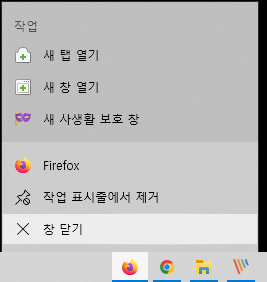
2022.06.07 - [IT관련정보] - 컴퓨터 빠르게 끄는 방법
컴퓨터 빠르게 끄는 방법
컴퓨터나 노트북 전원을 끌 때 좌측 하단 모서리에 있는 윈도 마크를 우클릭해 종료 또는 로그아웃 목록에서 또다시 나열된 목록에서 종료 버튼을 누르는 번거로운 방식이었다. 처음엔 다소 번
write-keyboard.tistory.com
2022.03.24 - [지식교양] - 컴퓨터 고장내는 절대사용금지 명령어(절대금지)
컴퓨터 고장내는 절대사용금지 명령어(절대금지)
컴퓨터 캐시 청소나 속도를 향상해주는 명령어를 알려준다. 컴퓨터 프로그램이나 관련 언어, 명령어에 대한 지식이 없는 사람들은 이들 말만 믿고 그대로 실행시키는 경우가 많다. 그들이 알려
write-keyboard.tistory.com




댓글